Kad viskas būtų lengviau, „Skype“ siūlo darbalaukio klientą. Nereikia suaktyvinti naršyklės kiekvieną kartą, kai norite skambinti. Šiame straipsnyje patikrinkime, kaip galite įdiegti ir naudoti „Skype“ klientą „Linux Mint“.
„Skype“ sistemoje „Linux Mint“
Be abejo, „Skype“ yra populiari platforma. Štai kodėl jis siūlo tiesioginį klientą jūsų pasirinktoje sistemoje (šiuo atveju „Linux Mint“). „Skype“ klientą, išskyrus „Linux“, galima naudoti „Windows“, „Mac OS X“, „Android“ ir „iOS“ įrenginiuose.
Oficialų „Skype“ klientą galima įsigyti kaip DEB ir RPM paketus. „Linux Mint“ yra „Ubuntu“ pagrįstas platintojas, todėl dirbsime su DEB paketu. Tačiau tai nėra vienintelis būdas pritraukti klientą. „Skype“ taip pat yra „Snap“ ir „Flathub“ paketai.
Paruošta? Eikime tiesiai į tai.
Įdiekite „Skype“ naudodami DEB
Griebkite oficialų „Skype DEB“ paketą.
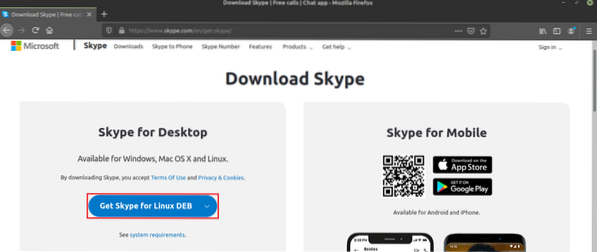
Kai atsisiuntimas bus baigtas, atėjo laikas jį įdiegti. Aš rekomenduoju įdiegti bet kurį DEB paketą naudojant APT. Tokiu būdu APT vienu metu rūpinsis priklausomybėmis. Pirmiausia atnaujinkite APT talpyklą.
$ sudo apt atnaujinimas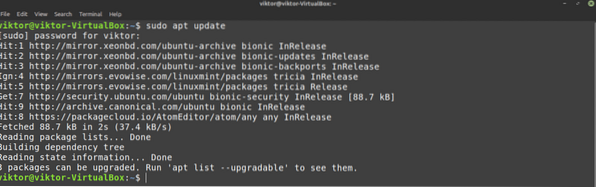
Dabar liepkite APT įdiegti DEB paketą.
$ sudo apt install ./ skypeforlinux-64.deb
Įdiekite „Skype“ naudodami APT
Kadangi „Skype“ yra tokia populiari, pagrindiniai „Linux“ distrofai siūlo tiesioginę prieigą prie „Skype“ kliento per paketų serverį. „Linux Mint“ taip pat naudoja „Ubuntu“ paketų serverį. Taigi galime tiesiogiai paimti „Skype“ iš paketų serverio. Viskas, ko mums reikia, yra liepti APT atlikti darbą.
Pirmiausia atnaujinkite APT talpyklą ir įdiekite visus galimus naujinimus.
$ sudo apt update && sudo apt upgrade -y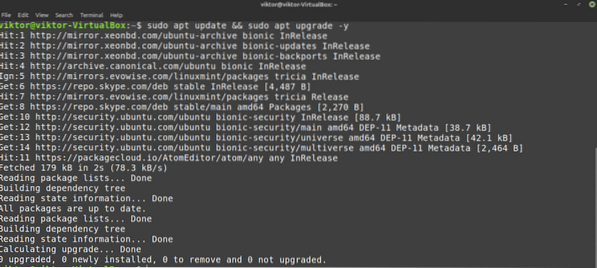
Dabar įdiekite „Skype“ klientą. Kalbant apie paketo pavadinimą, jis yra „skypeforlinux“. Norite sužinoti daugiau apie APT paketų tvarkytuvę? Patikrinkite
$ sudo apt įdiekite skypeforlinux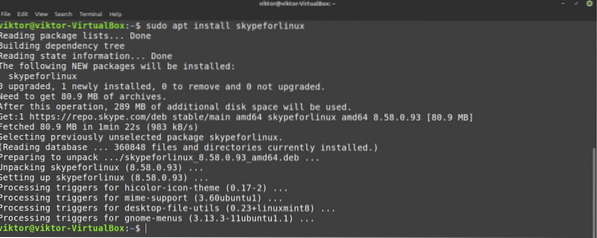
Įdiekite „Skype“ naudodami „Snap“
Tai yra vienas iš mano mėgstamiausių bet kurios programos įdiegimo „Linux“ metodų. „Snap“ yra specialus paketo tipas, kuris bus vykdomas bet kuriame „Linux“ distributore tol, kol bus palaikomas „snnap“, „snap“ paketų tvarkyklė. Kitaip tariant, „snaps“ yra universalūs „Linux“ paketai!
Kad galėtume mėgautis visomis šlovingomis „Snap“ funkcijomis, mums reikia greito paketų tvarkytuvo. Jau supratau? Gerai! Pereikite tiesiai į „Skype“ diegimo skyrių. Neturėk? Šis vadovas jus aprėpė!
Norėdami įdiegti greitą, suaktyvinkite terminalą ir pradėkite vykdyti šias komandas.
$ sudo apt update && sudo apt install snapd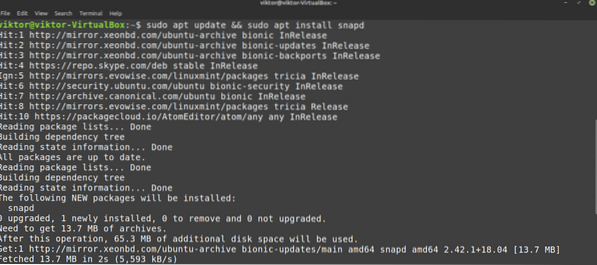
Dabar turime patraukti užfiksuotą „šerdį“. Tai šerdis visos „snap“ platformos, taigi ir pavadinimas „branduolys“. Papasakokite, kad įdiegtumėte šerdį. Mano atveju jis jau įdiegtas. Tačiau, jei jūs ką tik įdiegiate greitai, tada jis bus atsisiųstas ir įdiegtas automatiškai.
$ sudo snap install šerdis
Galiausiai iš naujo paleiskite papildomą paslaugą, kad pakeitimai įsigaliotų.
$ sudo systemctl paleiskite iš naujo snapd
„Snappy“ yra pasirengęs įdiegti visus norimus paketinius paketus! Įdiekime „Skype“ snap.
$ sudo snap install skype --classic
Įdiekite „Skype“ naudodami „Flatpak“
Tai dar vienas mėgstamiausių „Linux“ paketų diegimo būdų. Panašus į „snap“, „flatpak“ yra dar viena universalaus „Linux“ paketo forma. Abu jie skiriasi tam tikrais būdais, tačiau pagrindinis dalykas yra tas pats - universalūs „Linux“ paketai, galintys veikti bet kuriame „Linux“ distributore.
Panašiai kaip „snap“, mums taip pat reikia „flatpak“ paketų tvarkyklės. „Linux Mint“ atveju „flatpak“ yra numatytasis. Jei nepašalinote dėl kokių nors priežasčių, pereikite prie „Skype flatpak“ diegimo skyriaus. Jei jums reikia įdiegti „Flatpak“ paketų tvarkyklę, atlikite toliau.
Įdiekite „Flatpak“ paketų tvarkyklę.
$ sudo apt update && sudo apt install flatpak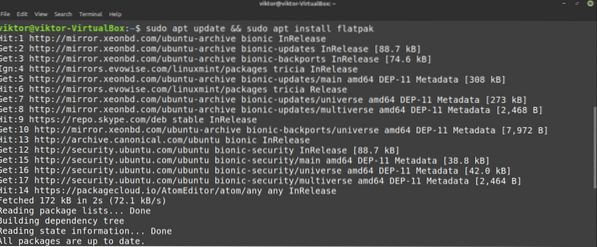
Baigę diegimą, turime pridėti „Flathub“ saugyklą. Pagalvokite apie „Flathub“ kaip apie oficialią „Flatpak“ parduotuvę.
$ flatpak remote-add --if-not-exist flathubhttps: // flathub.org / repo / flathub.flatpakrepo

Dabar „Flatpak“ valdytojas yra pasirengęs patraukti „Skype“ klientą. Jei jus domina, patikrinkite „Skype“ klientą „Flathub“. Norėdami įdiegti „Skype Flatpak“, vykdykite šią komandą.
$ sudo flatpak įdiekite „flathub com“.skype.Klientas
„Skype“ naudojimas
Dabar, kai klientas yra įdiegtas, laikas tai patikrinti! Paleiskite „Skype“ iš meniu.
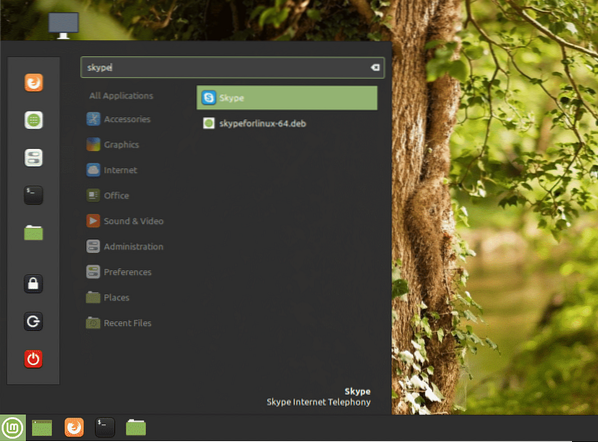
Pasirodys pasveikinimo ekranas. Spustelėkite mygtuką „Eime“.
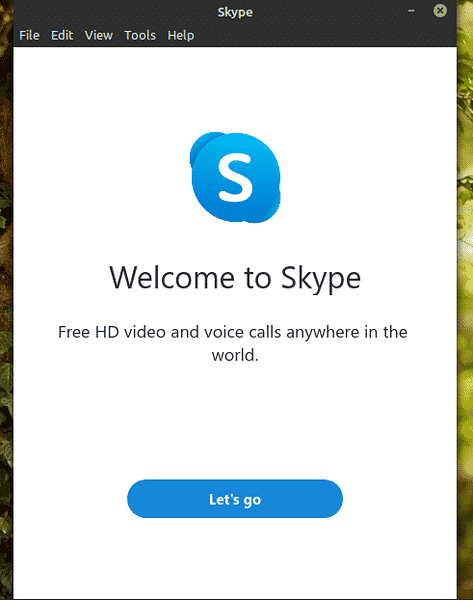
Spustelėkite mygtuką „Prisijungti arba sukurti“. Darant prielaidą, kad jau turite „Skype“ paskyrą, pademonstruosiu, kaip susisiekti su klientu. Jei dar neturite „Skype“ paskyros, galite ją sukurti nemokamai.
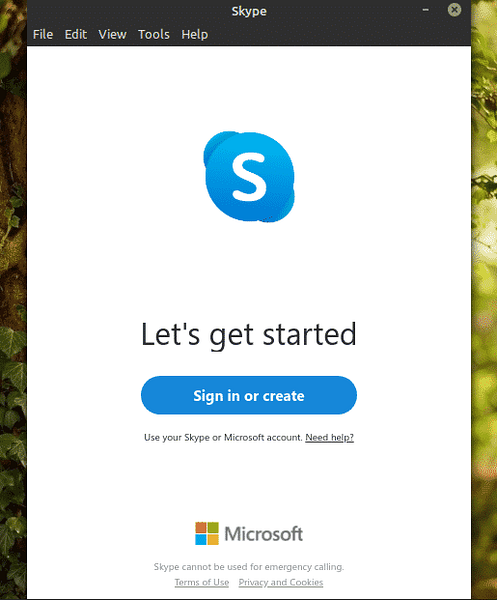
Įveskite prisijungimo duomenis.
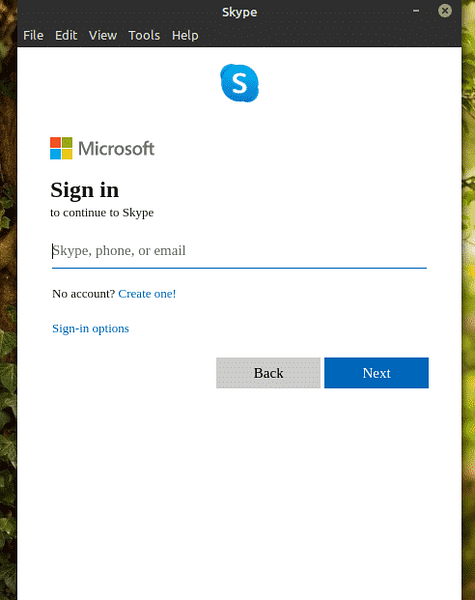
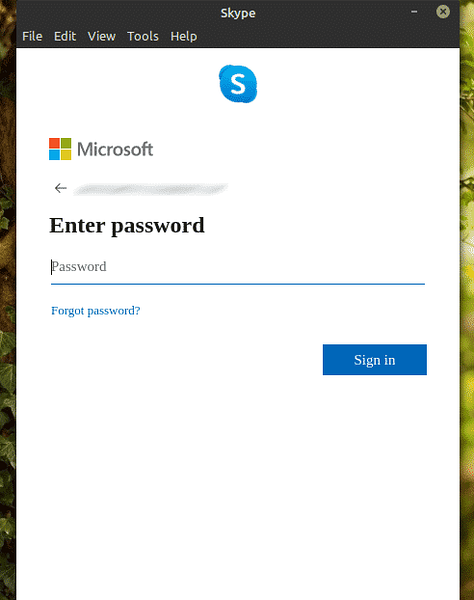
„Skype“ gali paprašyti atnaujinti jūsų profilio nuotrauką. Nesivaržykite atnaujinti profilio nuotrauką arba praleisti žingsnį.

Taip pat galite išbandyti garsą ir mikrofoną. Visada verta įsitikinti, kad viskas veikia gerai.
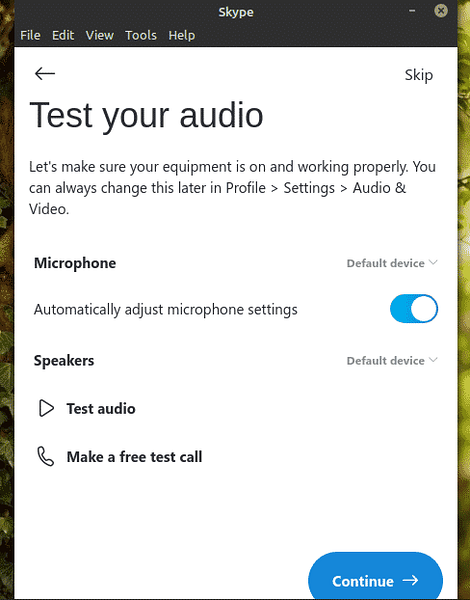
Patikrinkite, ar jūsų interneto kamera veikia tinkamai.
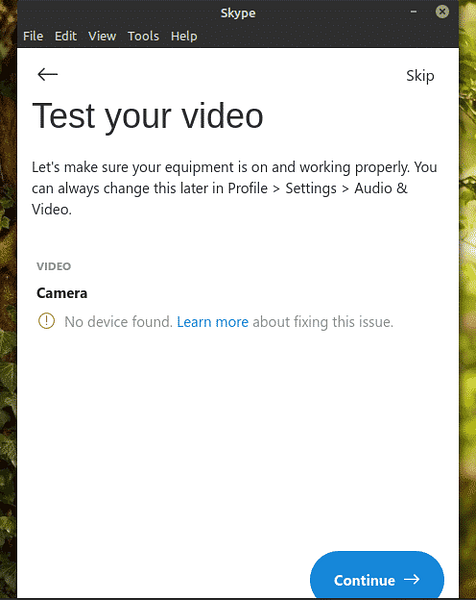
„Skype“ parodys trumpą užrašą apie kontaktus. Norėdami užbaigti procesą, spustelėkite „Gerai“.
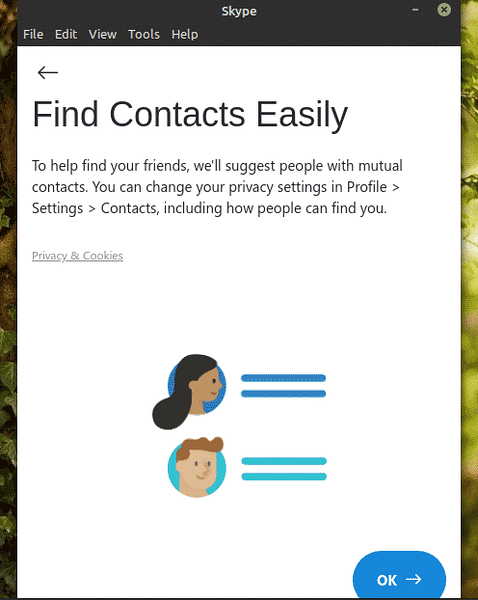
Voila! „Skype“ klientas yra pasirengęs atlikti vaizdo / balso skambučius ir tekstinius pokalbius!
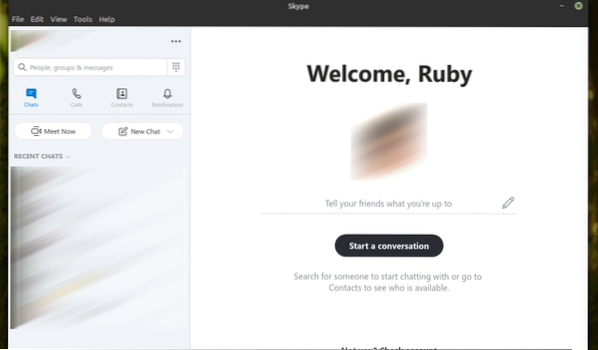
Paskutinės mintys
„Skype“ siūlo puikią paslaugą nemokamai. Tačiau vaizdo / balso pokalbiams „Skype“ nėra vienintelė jūsų galimybė. Kodėl neišbandžius „Ring“? Mano nuomone, tai yra tvirta „Skype“ alternatyva, siūlanti daug daugiau funkcijų, tokių kaip decentralizuotas bendravimas, „nuo galo iki galo“ šifravimas ir kt. Patikrinkite „Ring“. Jis oficialiai prieinamas „Ubuntu“, tačiau, kaip jau minėjau anksčiau, jis puikiai veiks „Linux Mint“.
Mėgautis!
 Phenquestions
Phenquestions


